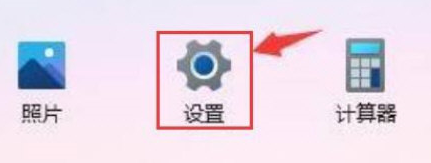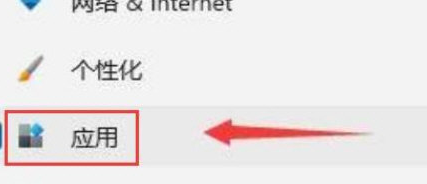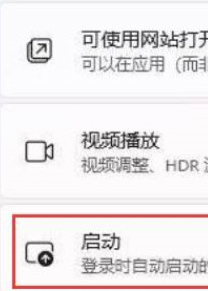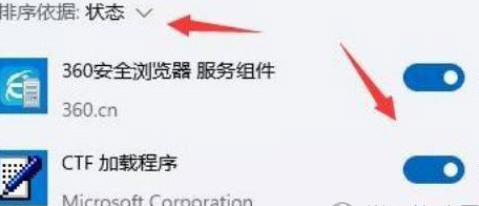路由器网投稿:文章是关于”Windows11怎么关闭开机自启动项”的相关知识分享,希望可以帮到大家。 – 素材来源网络 编辑:小易。

很多人都升级了win11系统,那么大家都知道其中有开机自启的功能,那么怎么来进行关闭,为此小编给你提供一个简单的Windows11关闭开机自启动项方法介绍,让你快速的进行开机自启功能进行关闭。
Windows11关闭开机自启动项方法介绍
1、首先来对于任务栏中间的开始菜单进行点击,然后点击其中的设置功能。
2、再打开的设置功能中,在左侧找到应用选项,然后进行点击进入。
3、在点击栏目中的启动设置。
4、然后你可以看到各种软件的自动启动的选项,根据自己的需求,将其关闭即可。
总结:以上就是路由器网整理的关于Windows11怎么关闭开机自启动项相关教程内容,希望能帮助到大家。
以上就是关于“Windows11怎么关闭开机自启动项”希望能帮助到你!
本文来自投稿,不代表路由百科立场,如若转载,请注明出处:https://www.qh4321.com/178231.html